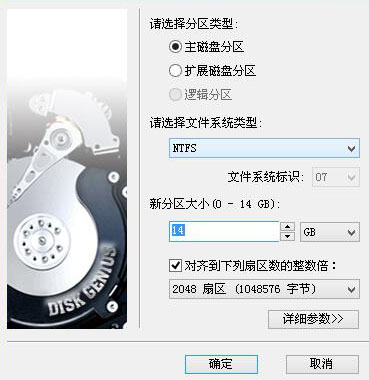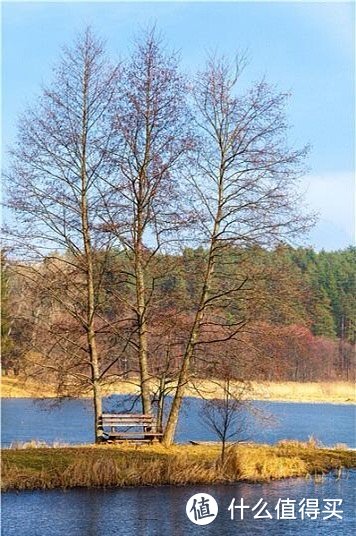u盘怎么分两个盘?
答方法如下
1、首先插好U盘,然后在电脑上右键管理,然后选择“存储”这一项。

2、然后我们就可以看到下边的磁盘列表了,首先找到我们的U盘,我以我的这个磁盘为例,点击删除卷。

3、这个时候系统会提示提示,你直接点是就行了。就可以删除卷上的数据,进行格式化了。

4、删除掉以后,格式化这个分区。格式最好选NTFS。

5、然后建立你的分区。例如你想把自己16G大的U盘分成两个分区,而且各是8G左右大,那么你可以建立一个8192(8*1024)MB大的分区,然后建立,这个时候你剩下的空间来建立另一个分区就OK了。

图片来源:网络
上述就是把一个U盘分成两个盘操作方法了
U盘分区的简单方法?
1. 将U盘连接到电脑,按下组合键“Win+R”,输入“cmd”后按“回车”。
2. 在“cmd”中输入“diskpart”后按“回车”。
3. 再输入“select disk 1”后按“回车”。(本机硬盘为0,在没有其他硬盘的情况下,U盘为硬盘1,如果不确定,可以输入“list disk”查看盘符。)
4. 选择完成后,继续输入命令“clean”删除U盘上的所有数据,如有重要数据,请提前备份。
5. 然后关闭cmd,右键点击桌面上的“此电脑”,选择“管理”>“存储”>“磁盘管理”,找到U盘上未分配的空间,然后像对电脑中的硬盘分区一样对其操作即可。
怎样把U盘分区?
1、首先右击左下方的开始菜单,选择磁盘管理选项即可。
2、进入后在下方找到插入u盘名称并记住磁盘符,一般为磁盘e
3、右击u盘所在分区,弹出的菜单中扩展卷、压缩卷、删除卷是灰色的话处于保护状态
4、再次右击开始菜单,选择运行,输入CMD.exe,点击确定即可。
5、会弹出一个窗口,输入diskpart,敲击回车
6、接着输入select disk 1按下u盘的分区分盘,敲击回车,在输入clean敲击回车,回到磁盘管理。
7、u盘已被格式化、没有分区,之后右击u盘选择新建简单卷。
8、最后选择分区字母及名字点击完成就可以了。
如何给U盘分区?
给U盘分区其实是一个相对简单的操作,但也需要一些技巧和注意事项。
首先,你需要确保U盘上的数据已经备份,因为分区过程可能会导致数据丢失。
接下来,你可以通过电脑上的磁盘管理工具来进行分区。
在Windows系统中,你可以打开“计算机管理”,找到“磁盘管理”选项,然后找到你的U盘。
右键点击U盘所在的磁盘,选择“压缩卷”或“新建简单卷”来进行分区。
你可以根据自己的需求设置分区的大小和数量。
完成设置后,点击“完成”或“应用”即可。请注意,分区后的U盘可能会影响到一些设备的识别和使用,所以请务必谨慎操作。如果你不确定如何操作,建议寻求专业人士的帮助。
1、首先把你的U盘插在电脑上,右键点击“我的电脑”,在菜单中点击“管理”,于是你看到出现一个框标题是“计算机管理”,在“存储”目录下点击“磁盘管理”,你将看到右边出现“磁盘0、磁盘1”,磁盘1的大小你可以对照一下,应该就是你的U盘大小。
2、右键点击那磁盘的条会出现菜单,有一个“删除磁盘分区”的选项,如果这个选项可以点,你就点它,然后确定,再右键点击,就会出现“创建磁盘分区”的选项。之后你就可以把你的盘分区了,分区的时候注意大小就行。